在Windows10中更改一个或多个文件的文件扩展名
如果您想要更改 Windows 10 中的文件扩展名,或者您想知道如何更改一个文件夹中的多个或所有文件的文件扩展名,请按照本指南进行操作。
第 1 部分:在 Windows 10 中更改一个文件的文件扩展名
第 1 步:显示文件扩展名(如果您尚未这样做)。
步骤2:单击要更改文件扩展名的文件将其选中,然后单击F2使文件名和扩展名可编辑。
步骤 3:选择分机以突出显示它,输入另一个分机,然后按Enter确认。

步骤 4:当系统提示您显示警告对话框“如果更改文件扩展名,该文件可能会变得不可用。”时,单击“是”进行确认。
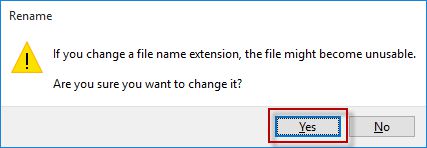
第 2 部分:在 Windows 10 中一次更改多个文件的文件扩展名
如果您需要更改一个文件夹中的多个或所有文件的文件扩展名,逐一更改会很麻烦且耗时。但不用担心。您只需使用命令提示符即可一次更改一个文件夹中多个文件的文件扩展名。以下是步骤。
步骤 1:找到该文件。按住键盘上的Shift键的同时右键单击该文件,然后从上下文菜单中选择在此处打开命令窗口。这将打开一个 CMD 窗口。
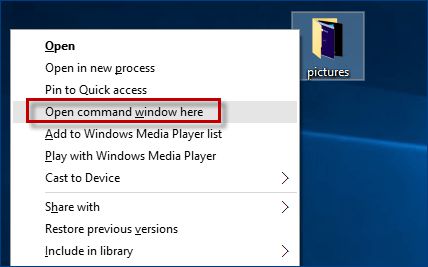
打开命令提示符窗口的另一种方法是在文件资源管理器中打开文件夹,单击文件选项卡,指向打开命令提示符,然后单击打开命令提示符。
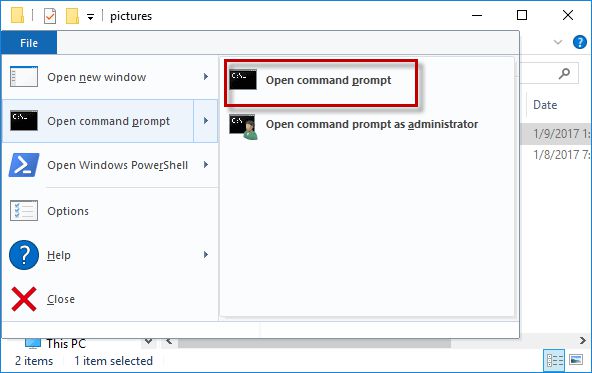
步骤2:CMD窗口打开后,输入命令:ren *.(当前扩展名) *.(新扩展名),然后按Enter。就是这样。
例如,在我的例子中,我使用ren *.jpg *.jpg命令将所有图片文件的扩展名从.jpg更改为.jpg,如下所示。
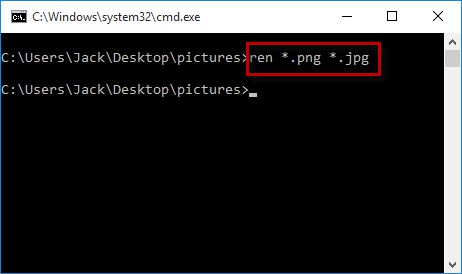
以上是 在Windows10中更改一个或多个文件的文件扩展名 的全部内容, 来源链接: utcz.com/dzbk/941396.html









